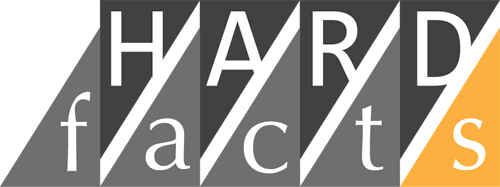av Björn Eriksson | jul 19, 2018 | Excel
Vid arbete med pivottabeller så uppkommer ofta situationen att pivottabellen görs snygg med t.ex. kolumnbredder och annat. När sedan pivoten uppdateras försvinner kolumnbredder och sätts till standardbredd.
Det finns en funktion för att stänga av att kolumner autopassas när en pivottabell uppdateras. Kolla under Pivottabellalternativ – Layout och format.
Sparar mycket tid och kraft.
av Björn Eriksson | feb 19, 2017 | Excel
Ofta händer det att när en kolumn skall summeras så blir det fel för det finns en division med noll eller annat fel på någon rad i kolumnen som skall summeras. En lösning är att använda OM i varje cell i kolumnen (”OM >0 skrivd då ut värdet”). Funktionen MÄNGD är smartare. Den används alltså i den cell där summeringen skall göras. Som argument talar man om vad man vill göra (summera, räkna antal etc.) samt om man utesluta felväreden.
Hepp, färdigt!
av Björn Eriksson | sep 7, 2016 | Excel
Jag har nyligen levererat en ganska häftig ”faktureringssnurra” i Excel:
- data fångas i ett logistiksystem genom att scanna inkommande gods. Bl.a. sätts det poäng på hur mycket jobb det är med just med de oliak typerna av gods, et tlitet paket på 1 kg är lättare att hantera än en pall på 250 kg t.ex.
- datat exporteras ut till till Excel
- i Excel görs kompletteringar av data från andra källor
- pivottabeller används för att summera data så att det kan användas för beräkning av kostnader m.m.
- fortsatt arbete i Excel: godstransaktioner åsätts en kostnad m.m.
- till sist skapas en XML-fil som importeras i Visma till färdiga fakturor.
Det är mycket enkelt att skapa en pivottabell, det viktiga är att datat är strukturerat på ett bra sätt. Så bygg inte olika listor för olika ändamål med liknande data, utan lägg lite tid på att strukturera datat och använd sedan pivottabeller för att skapa de uppställningar verksamheten behöver. Den stora vinsten är då att det blir mycket enkelt att ta fram helt nya skärningar av datat.
Tveka inte att ta kontakt för en diskussion om hur Excel kan användas för att ”vardagsrationellisera” en process eller rutin i din verksamhet.
av Björn Eriksson | jul 11, 2015 | Windows
Ordet tangentbordsaccelerator snappade jag upp för länge sedan i en manual från IBM. Jag har hela tiden undrat om det verkligen är ett seriöst ord eller någon utvecklare som var lite rolig. Hur som helst så är det ett helt underbart ord för en ”kombination av tangenttryckningar som snabbar upp/accelererar arbetet”.
Av en händelse hittade jag ett suveränt sätt att placera två fönster bredvid varandra i Windows: Fönsterknapp + höger/vänsterpil. Fönsterknapp + högerpil placerar det aktiva fönstret ute till höger och anpassar storleken till halva skärmen. Med vänsterpil fås samma effekt fast till vänster förstås. På två sekunder har jag nu t.ex. två Excelblad bredvid varandra.
Detta accelererar mitt jobb!!
Sök gärna på ted.com eller Youtube efter ”David Pogue: 10 top time-saving tech tips” för fler smarta tips, och en underhållande presentation.